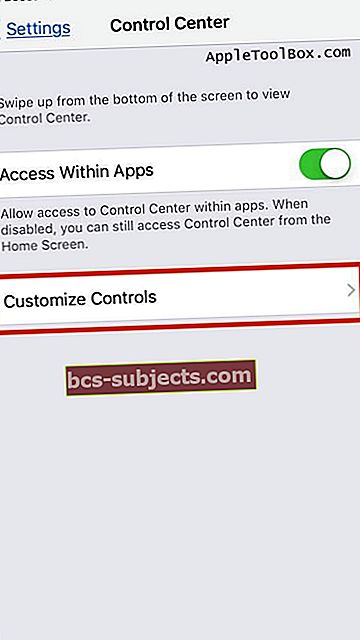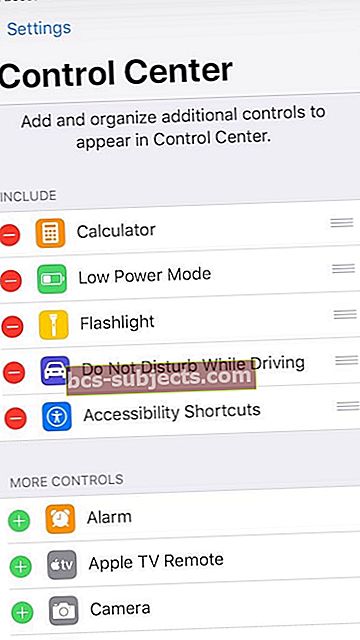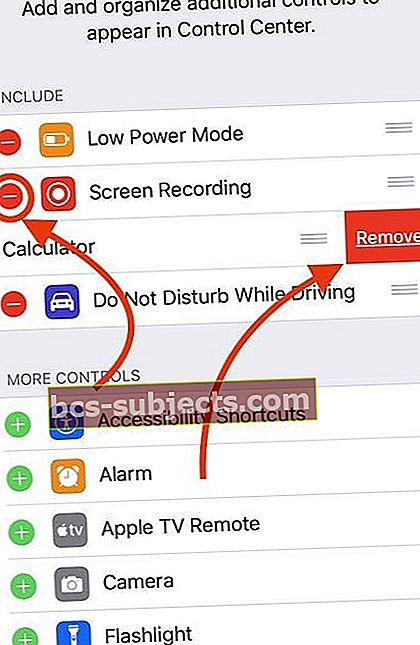Man patīk ātri darīt lietas savā iPhone tālrunī, piemēram, atskaņot mūziku, ieslēgt mazjaudas režīmu un piekļūt citiem iestatījumiem tikai ar vienu pieskārienu. Un mana iPhone vadības centrs ir vienkāršākais veids, kā piekļūt visām šīm lietām tikai ar vienu vilkšanu. Tāpēc, kad es nevaru pielāgot sava vadības centra vienumus, tā ir problēma!
Tomēr nesen daudzi no mūsu lasītājiem atklāj, ka pēc atjaunināšanas daži vadības centra elementi nedarbojas, kā paredzēts. Visizplatītākais jautājums ir tāds, ka šīs vadības ierīces, šķiet, ir iesaldētas, un, pieskaroties tām, nekas nedara!

Ja savā iPhone, iPod vai iPad atrodat nereaģējošus vadības centra vienumus, šeit ir daži padomi, kas saistīti ar šo problēmu.
Pārbaudiet, vai Apple atbalsta jūsu iPhone vai iPad modeļa zibspuldzi
 Atrodiet lukturīti savā iPad Pro vadības centrā (tikai atbalstītiem modeļiem)
Atrodiet lukturīti savā iPad Pro vadības centrā (tikai atbalstītiem modeļiem) Lukturis ir pieejams iPhone, iPad Pro un iPod touch (5. paaudze un jaunāka versija).
Lielākā daļa vecāku modeļu iPad neatbalsta lukturīšu lietotni iOS. Tātad jūs to neatradīsit vadības centrā. Tas ir tāpēc, ka daudziem iPad modeļiem nav iebūvēta LED zibspuldze, ko izmanto lukturītis.
Pašlaik jūs atrodat lukturīti dažos iPad Pro modeļos, tostarp iPad Pro 12,9 collu (2. paaudze), iPad Pro (11 un 10,5 collu) un iPad Pro (9,7 collu).
Veiciet iPhone vai iPad restartēšanu vai piespiedu restartēšanu
Pirmā un acīmredzamākā lieta pēc iOS instalēšanas ir piespiedu restartēšana iPhone vai iPad. Pārstartēšana novērš pārsteidzoši daudz problēmu - īpaši tās, kuras pamanāt pēc atjaunināšanas.
Tāpēc sāksim no jauna!
- IPad planšetdatorā, kurā nav mājas pogas, un iPhone X vai jaunāku versiju: nospiediet un turiet pogu Side / Top / Power un jebkuru skaļuma pogu, līdz parādās slīdnis
- IPad vai iPhone ar mājas pogu un iPod Touch: nospiediet un turiet sānu / augšpusi / barošanas pogu, līdz parādās slīdnis
- Velciet slīdni, lai izslēgtu ierīci, un pēc ierīces izslēgšanās vēlreiz nospiediet un turiet šo Side / Top / Power pogu, līdz redzat Apple logotipu
- Izmantojot operētājsistēmu iOS 11 un jaunākas versijas, restartējiet, izmantojot Iestatījumi> Vispārīgi> Izslēgt
Ja regulāra restartēšana nepalīdz jūsu problēmām, izmēģiniet piespiedu restartēšanu
- IPad planšetdatorā bez mājas pogas un iPhone 8 vai jaunākiem tālruņiem: nospiediet un ātri atlaidiet skaļuma palielināšanas pogu. Nospiediet un nekavējoties atlaidiet skaļuma samazināšanas pogu. Pēc tam nospiediet un turiet pogu Side / Top / Power, līdz ierīce tiek restartēta

- IPhone 7 vai iPhone 7 Plus: nospiediet un turiet gan sānu, gan skaļuma samazināšanas pogas vismaz 10 sekundes, līdz redzat Apple logotipu

- IPhone 6s un vecākos, iPad ar pogu Sākums vai iPod touch: vismaz 10 sekundes turiet nospiestu pogu Sākums un Augšējā (vai Sānu), līdz redzat Apple logotipu

Ja piespiedu restartēšana nepalīdzēja ar jūsu konkrēto vadību, nākamais solis ir mēģināt izdzēst konkrēto vadīklu no iestatījumiem un atkal to pievienot.
Kā es varu pielāgot savu vadības centru?
- Pieskarieties Iestatījumu lietotne
- IzvēlietiesVadības centrs
- Pieskarieties Pielāgot vadīklas
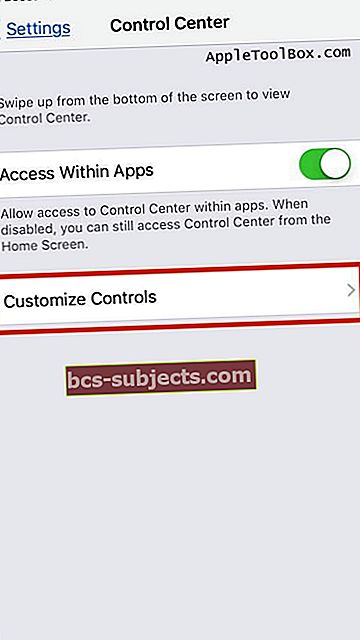
- Ritiniet uz leju līdz Vairāk vadības ierīču
- Pieskarieties + zīme lai pievienotu vienumu vadības centram
- Pieskarieties - zīme lai noņemtu vienumu no vadības centra
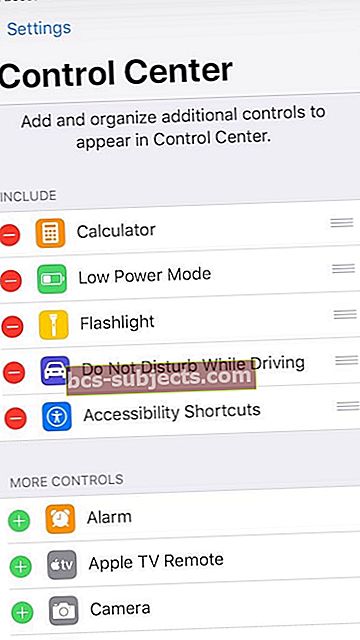
Ilgi nospiediet, lai skatītu citas opcijas
Izmantojot vadības centru jaunākajā iOS ierīcē, dažas lietas, piemēram, WiFi, Bluetooth, Personal Hotspot, AirDrop, AirPlay, Night Shift un citas, atrodas vadības centra apakšizvēlnēs.
Lai piekļūtu lukturīša intensitātei un šīm citām apakšizvēlnēm, ilgi nospiediet (vai nospiediet un turiet) Vadības centra kartē, lai redzētu šīs papildu iespējas.
 Zibspuldzes intensitāti ir viegli mainīt, dziļi nospiežot vadības centrā uz zibspuldzes ikonas
Zibspuldzes intensitāti ir viegli mainīt, dziļi nospiežot vadības centrā uz zibspuldzes ikonas IPhone 6s un jaunākās versijās nospiediet dziļi, lai redzētu vairāk vadības ierīču. Ja izmantojat iPhone 6 vai vecāku versiju, iPad vai iPod touch, nospiediet un turiet, lai redzētu vairāk vadības ierīču.
Ko jūs darāt, ja vadības centra vienums nedarbojas?
Ja pieskaroties tai, nedarbojas viena vai vairākas vadības centra pogas, izdzēsiet un atkārtoti instalējiet šos vienumus.
Dzēst vienumu no vadības centra
- Pieskarieties Iestatījumi> Vadības centrs> Pielāgot vadīklas
- Augšējā sadaļā “INCLUDE” atrodiet nereaģējošo vadību
- Kad esat atradis vadību, pieskarieties sarkans aplis ar mīnusa zīmi kontroles sākumā
- Pieskarieties Noņemt lai dzēstu vadību
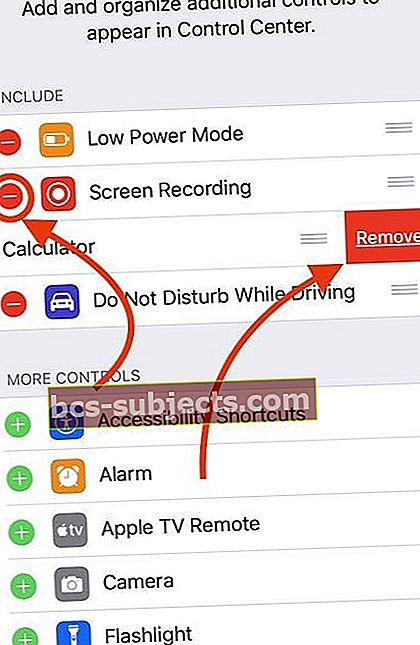
- Šis process noņem kontroli no jūsu vadības centra
- Restartējiet savu iPhone un iPad
Pievienojiet vienumu vadības centram
- Iet uz Iestatījumi> Vadības centrs> Pielāgot vadīklas
- Pievienojiet atpakaļ problemātisko vadību, kuru izdzēsāt iepriekšējā darbībā, nospiežot zaļo zīmi Plus (+)

- Pavelciet atvērtu vadības centru
- Pārbaudiet un pārbaudiet, vai vienums tagad darbojas
Neredzat vadības centru, velkot lietotnēs?
Ja, velkot, atrodoties lietotnē, vadības centrs nav redzams VAI, ja vadības centru redzat tikai, velkot uz augšu sākuma ekrānā, iespējams, jums nav iespējots iestatījums Piekļuve lietotnēm.
Iet uzIestatījumi> Vadības centrs> un pārslēdziet iespēju Ieslēgt piekļuvi lietotnēs.
Kā piekļūstat bloķēšanas ekrāna vadības centram?
Varat iespējot vai atspējot vadības centra rādīšanu bloķēšanas ekrānā, dodoties uz Iestatījumi> Sejas ID / Touch ID un piekļuves kods un ritiniet līdz sadaļai Atļaut piekļuvi, ja tā ir bloķēta.
Kopsavilkums
Pārsvarā vadības centrs darbojas bez jebkādām žagām. Ir gadījumi, kad viņi rīkojas lēni vai šķiet sasaluši.
Mēs noskaidrojām, ka lielākā daļa vadības centra problēmu tika atrisinātas, izdzēšot un atkārtoti pievienojot tās atpakaļ. Šī pieeja darbojās arī attiecībā uz dažādiem logrīkiem, ar kuriem cilvēkiem bija problēmas iepriekšējo iOS versiju laikā.
Mēs ceram, ka šis ātrais padoms jums palīdzēja atrisināt problēmu. Un, ja ar vadības centru jūs saskaras ar citām problēmām, lūdzu, informējiet mūs.